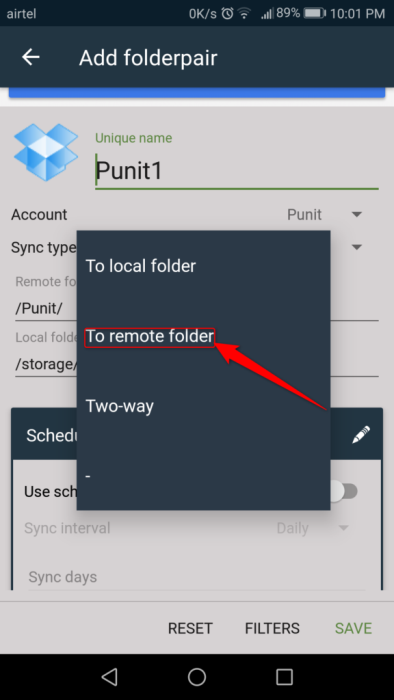بکآپ اطلاعات WhatsApp روی دراپ باکس

این که از تمام اطلاعات خود بکآپ بگیرید، همیشه فکر خوبی است، زیرا هرگز نمیدانید چه زمانی ممکن است اتفاقی بیفتد که باعث شود تمام دادههایتان را از دست بدهید. این موضوع در مورد گپهای WhatsApp نیز صادق است و اگر از آنها کپی پشتیبانی تهیه نکرده باشید، ممکن است اطلاعات مهمی را از دست بدهید.
بر اساس تنظیماتی که انجام دادهاید، ترتیب تهیه بکآپ در WhatsApp میتواند روزانه، هفتگی، ماهیانه، هرگز و یا صرفا زمانی باشد که روی گزینه Backup ضربه میزنید. در حالت عادی این کپی پشتیبان روی گوگل درایو ذخیره میشود، ولی در این مقاله به شما نشان میدهیم که چطور آن را روی دراپباکس (Dropbox) ذخیره کنید.
شروع کار
برای ذخیره بکآپهای WhatsApp در دراپباکس، شما به اپلیکیشن دیگری با نام FolderSync Lite نیز احتیاج دارید. پس از نصب این اپلیکیشن، باید اجازه دهید به عکسها، رسانهها و فایلهای شما دسترسی پیدا کند. برای این منظور، در صفحه اصلی اپلیکیشن روی آیکن منو در گوشه بالا و سمت چپ ضربه بزنید و سپس گزینه Accounts را انتخاب کنید.
این اپلیکیشن توصیه میکند که نام منحصربهفردی برای اکانت خود انتخاب کنید. پس از انجام این کار روی Authentication Account ضربه بزنید و به اکانت دراپباکس خود لاگین کنید. پس از انجام موفق این مرحله، روی گزینه Save در گوشه پایین و سمت راست صفحه بزنید.
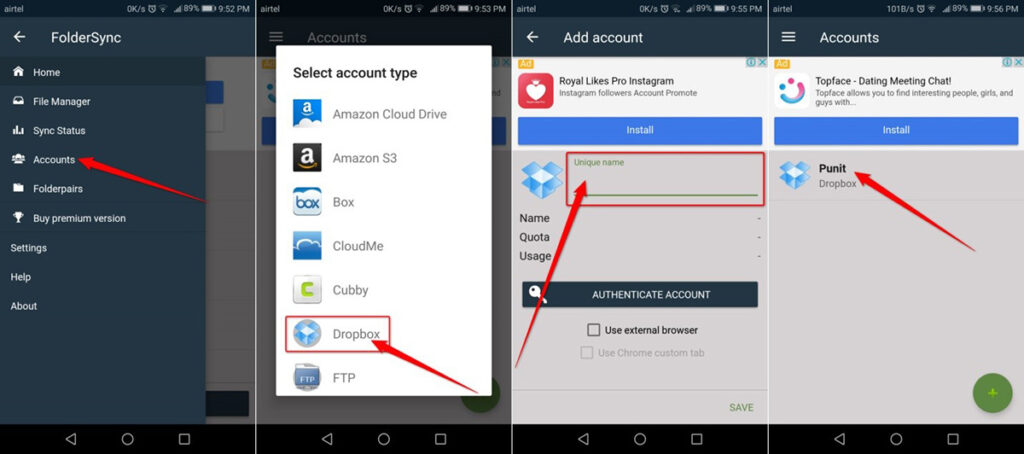
دوباره به منوی اصلی اپلیکیشن رفته و این بار گزینه Folderpairs را انتخاب کنید. یک بار دیگر روی کلید سبز رنگ گوشه پایین و سمت راست صفحه ضربه زده و نام منحصربهفرد دیگری را انتخاب کنید. حالا فیلد Remote folder را انتخاب نموده و فولدر دراپباکسی که میخواهید دادههای WhatsApp شما به آن منتقل شوند را تعیین کنید. پس از اتمام این کار حتما روی کلید سبز پایین صفحه بزنید. فولدری که انتخاب کردهاید باید در زیر گزینه Remote folder ظاهر شود.
حالا گزینه Local folder را انتخاب کنید و در فهرست پایین بروید تا فولدر WhatsApp را ببینید. روی آن ضربه بزنید و تصمیم بگیرید که آیا میخواهید از تمام فولدرها بکآپ بگیرید یا از یکی از آنها. پس از انتخاب گزینههای مورد نظر، روی گزینه سبز رنگ Save در پایین صفحه ضربه بزنید.
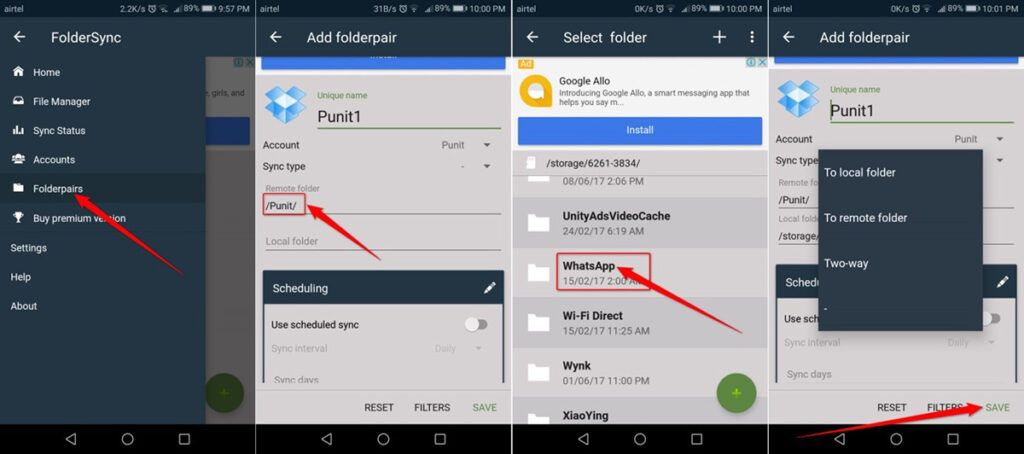
هیاد داشته باشید گزینه Sync type را روی Remote Folder تنظیم کنید. فقط در این صورت است که فایلها به اکانت دراپباکس شما فرستاده میشوند.